Aktywna praca czy surfowanie po Internecie często wymagają otwierania wielu zakładek po kolei – czasem konto trafia do kilkudziesięciu. Utrzymywanie wszystkich stron otwartych jest niepraktyczne, ponieważ bardzo spowalnia urządzenie. Dlatego niektóre zakładki muszą zostać zamknięte – i, jak pokazuje praktyka, mogą być potrzebne zaledwie kilka sekund później. Na szczęście ostatnią zamkniętą kartę można natychmiast ponownie otworzyć – proces zajmie tylko sekundę, jeśli opanujesz podstawowe metody odzyskiwania.
Czy mogę otworzyć ostatnią zamkniętą kartę w Google Chrome?
Jest to łatwe i istnieje kilka sposobów otwarcia ostatnio zamkniętej karty. Ta prosta umiejętność oszczędza dużo czasu, który jest bardzo kosztowny – natychmiast zrozumiesz, o ile łatwiejsza i przyjemniejsza stała się praca z zasobami internetowymi.
Możliwe, że nigdy nie myślałeś o możliwości szybkiego przywrócenia losowo zamkniętej karty za pomocą najbardziej oczywistej, ale nie najszybszej metody – piszczenia w historii przeglądania. Zdecydowanie zalecamy, abyś nauczył się innych sposobów na maksymalne uproszczenie swojego życia.
Może się wydawać, że kilka sekund nie odgrywa żadnej roli, ale w rzeczywistości te „dodatkowe” sekundy wcale nie są zbędne, a nawet tak skromna oszczędność czasu znacznie zwiększa wydajność pracy.
Możliwe sposoby
Kilka sposobów szybkiego przywracania kart:
- Skróty klawiszowe: Ta metoda jest najłatwiejsza i najszybsza. Nawyk używania określonego skrótu klawiaturowego rozwija się bardzo szybko.
- Menu kontekstowe Chrome: nieco dłuższy, ale także wygodny sposób otwierania kart jednym kliknięciem.
- Historia przeglądania: najdłuższy sposób przywracania kart, dla których musisz przejść do historii przeglądania.
Skrót klawiszowy
Używanie skrótów klawiaturowych do szybkiego wykonywania poleceń jest najlepszym sposobem pracy zarówno z zasobami sieci Web, jak i programami.
Na urządzeniu z systemem operacyjnym Windows dowolnej wersji musisz jednocześnie nacisnąć Shift + Ctrl + T – ta kombinacja otwiera ostatnią zamkniętą kartę.
Nie potrzebujesz ani jednego ruchu myszy, nie musisz „celować” w dowolnym miejscu kursorem – cały proces zajmuje mniej niż sekundę.
Jeśli na komputerze jest uruchomiony system Mac OS, użyj kombinacji Shift+Cmd+T, aby odtworzyć zamknięte karty.
Ta metoda została również z powodzeniem zastosowana do otwarcia wszystkich poprzednich zamkniętych stron w tej samej kolejności, w jakiej zostały zamknięte. Nie ma ograniczeń co do liczby zastosowań skrótu klawiaturowego. Korzystając z tych skrótów klawiszowych, możesz otworzyć wszystkie ostatnie zamknięte karty po kolei – a to również nie wymaga ani jednego ruchu myszy.
Menu skrótów
Ta metoda przywracania karty jest również prosta, ale jej aplikacja zajmuje 2-3 sekundy, czyli kilka razy dłużej w porównaniu do skrótów klawiszowych.
Podczas korzystania z menu kontekstowego ostatnia karta jest przywracana w następujący sposób:
- Otwórz przeglądarkę Google Chrome;
- Najedź kursorem nie na ostatnią otwartą kartę, ale nieco po prawej stronie i kliknij prawym przyciskiem myszy;
- Przestudiuj menu rozwijane i wybierz w nim element „Otwórz zamkniętą kartę” – gotowe.
Ta metoda może być również używana tyle razy, ile chcesz, otwierając po kolei każdą z poprzednich zamkniętych kart.
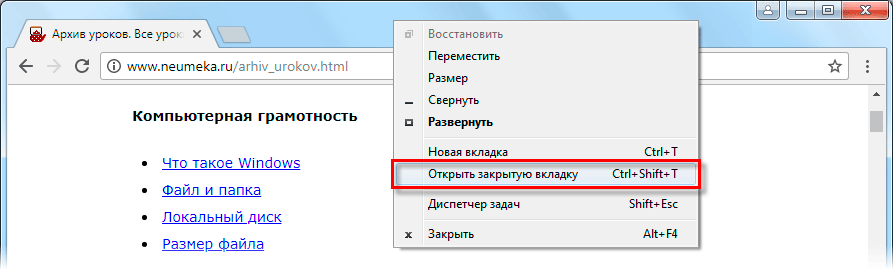
Historia przeglądania
Długa droga, co jest wygodne w jedynym przypadku – nie wiesz, której konkretnej karty szukasz, a zatem musisz przewijać całą historię.
Kroki odzyskiwania:
- Najedź kursorem i kliknij lewym przyciskiem myszy ikonę kontrolki Chrome – jest to ikona trzech kropek umieszczonych jeden na drugim w prawym górnym rogu okna.
- Znajdź element „Historia” w upuszczonym menu, kliknij go. Jeśli żądana karta znajduje się wśród ośmiu ostatnich zamkniętych, można ją szybko przywrócić z tego samego menu.
- Jeśli żądana strona została zamknięta wcześniej – musisz przejść do samej historii. Możesz użyć Ctrl + H, aby uruchomić to samo polecenie.
Ta metoda odzyskiwania żądanej karty może potrwać kilka minut, co jest dużo w przypadku surfowania po Internecie. Staraj się uciekać do tej metody tak rzadko, jak to możliwe, aby nie tracić czasu, ponieważ wpływa to ogólnie na wydajność pracy.
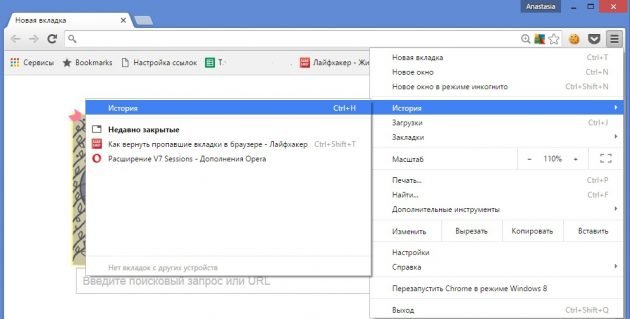
Jest tu jeszcze jedno nieoczywiste ryzyko – podczas studiowania historii przeglądania może pojawić się spontaniczna chęć wyświetlenia nie tylko niezbędnych, ale także innych zamkniętych zakładek, które przyciągnęły wzrok i wydawały się warte uwagi.
W rezultacie spędzisz o wiele więcej czasu online niż planowałeś, a to może uniemożliwić Ci robienie innych rzeczy.
Jak otworzyć wszystkie karty
Jeśli sesja została zakończona nagle lub niepoprawnie, wszystkie niezbędne karty zostaną zamknięte. Nie ma potrzeby ich ręcznego przywracania – jest długi i nieefektywny. Aby zawsze otwierać wszystkie zamknięte karty jednocześnie, wystarczy ustawić pewne ustawienia w przeglądarce Google Chrome.
Etapy przywracania wszystkich kart:
- Przejdź do panelu sterowania – ikona z trzema kropkami w prawym górnym rogu okna przeglądarki;
- Znajdź element „Ustawienia”, który znajduje się u dołu menu;
- Wybierz element „Otwórz przy starcie…” i umieść znak w polu wiersza „Poprzednio otwarte”.
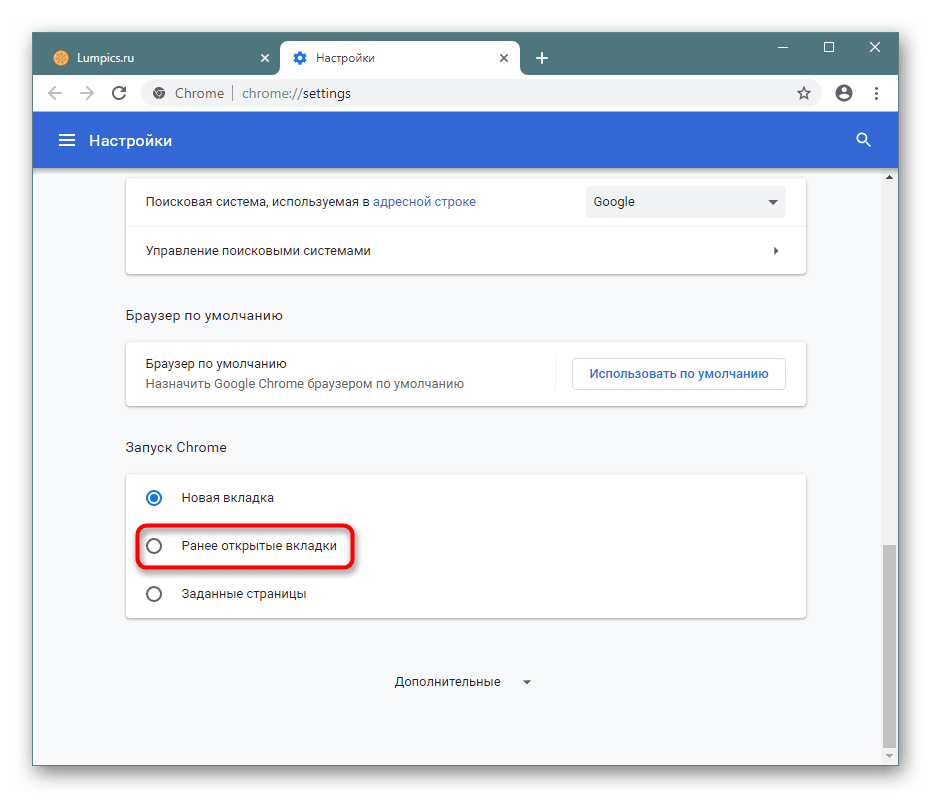
Teraz, po uruchomieniu przeglądarki, wszystkie ostatnie karty otworzą się w tym samym czasie – jest to bardzo wygodne, jeśli jesteś przyzwyczajony do ciągłego korzystania z tych samych zasobów. Ich automatyczne otwieranie pozwoli zaoszczędzić czas i pozwoli natychmiast rozpocząć pracę.







